Vi gennemgår kort nogle af de bedste værktøjer til at scanne IP-adresser fra Mac-computere. Vi vil udforske hovedfunktionen i hvert værktøj og insistere på, hvad der gør hver enkelt unik.

Der er kun en måde man kan vide med sikkerhed hvadIP-adresser bruges faktisk på et netværk. Du skal prøve at oprette forbindelse til hver enkelt og se, om den reagerer. Det er en lang, kedelig og kedelig opgave, der ofte udføres ved hjælp af ping-kommandoen. Ping har eksisteret i aldre, og det er en af de bedste måder at teste for tilslutning til en given IP-adresse. Men hvis du skal scanne et helt netværk med potentielt hundreder af IP-adresser, vil du hurtigt indse, at du har det bedre med at bruge et værktøj, der gør det for dig. Hvis du er en Mac-bruger, der leder efter et værktøj, der automatiserer scanningen af IP-adresser, er du på det rigtige sted. Vi har foretaget meget af søgningen efter dig, og vi er ved at gennemgå nogle af de bedste IP-scannere til Mac OS X-operativsystemet.
Vi begynder med at diskutere scanning af IP-adresser igenerel. Især beskriver vi de forskellige grunde til scanning af IP-adresser, fordi så meget som det er rart at vide, hvilke IP-adresser der er i brug, der skal være et punkt til at gøre det, en underliggende årsag. Vi vil derefter se et dybere kig på ping-værktøjet. Selvom ping ikke er et scanningsværktøj, er det bunden af mange IP-adresse scanningsværktøjer. At vide, hvad det kan gøre, og hvordan det fungerer, kan derefter vise sig at være værdifuldt, når vi begynder at gennemgå de forskellige værktøjer.
Behovet for IP-adressescannere
Bortset fra den rene sjov ved at vide, hvad IPadresser er i brug — i det omfang der kan være sjovt ved det, er der flere grunde til, at man måske ønsker at scanne IP-adresser. Den første er sikkerhed. Scanning af IP-adresser på et netværk opdager hurtigt uautoriserede eller useriøse enheder. De kan være enheder forbundet med ondsindede brugere til at spionere på din organisation.
Men selv velmenende brugere kan nogle gangeskabe ødelæggelse ved at forbinde deres personlige enheder. Jeg husker levende denne bruger, der forhindrede mange af hans kolleger i at få adgang til virksomhedsnetværket, da han tilsluttede sin internetintern router til den. Han havde bare brug for et par ekstra porte for at forbinde en ekstra testcomputer og troede, at han kunne bruge kontakten indbygget i sin router. Problemet er, at routeren begyndte at udstede IP-adresser på sit startsubnet fra sin indbyggede DHCP-server.
Bortset fra sikkerhedsårsager, scanning af IPadresser er også det første trin i mange IP-adressestyringsprocesser. Selvom de fleste IPAM-værktøjer (IPAM) -værktøjer vil omfatte en eller anden form for IP-adressescanning, udfører flere deres IP-adressestyring manuelt. Det er her, scanningsværktøjer til IP-adresser kan komme godt med. Og for dem, der ikke har en IP-adressestyringsproces på plads, er scanning af IP-adresser endnu vigtigere. Det vil ofte være den eneste måde at sikre, at der ikke er nogen IP-adressekonflikter, og det kan ses som en temmelig rå måde at pseudo-administrere IP-adresser på.
Ping forklaret
Ligegyldigt hvorfor du vil scanne IP-adresser, mestværktøjer er baseret på ping, så lad os se på dette antikke værktøj. Ping blev oprettet af nødvendighed tilbage i 1983. Dets udvikler havde brug for et værktøj til at hjælpe med at debugge en unormal netværksopførsel, han observerede. Navnets oprindelse er enkel, det henviser til lyden af ekkolodder som hørt i ubåde. Selvom det findes på næsten ethvert operativsystem, varierer dets implementering noget mellem platforme. Nogle versioner tilbyder flere kommandolinjemuligheder, der kan indeholde parametre, som størrelsen på hver anmodnings nyttelast, det samlede testantal, netværkets humlegrænse eller intervallet mellem anmodninger. Nogle systemer har et ledsagende Ping6-værktøj, der tjener nøjagtigt samme formål for IPv6-adresser.
Her er en typisk brug af ping-kommandoen (indstillingen -c 5 fortæller kommandoen at køre fem gange og derefter rapportere om resultaterne):
$ ping -c 5 www.example.com PING www.example.com (93.184.216.34): 56 data bytes 64 bytes from 93.184.216.34: icmp_seq=0 ttl=56 time=11.632 ms 64 bytes from 93.184.216.34: icmp_seq=1 ttl=56 time=11.726 ms 64 bytes from 93.184.216.34: icmp_seq=2 ttl=56 time=10.683 ms 64 bytes from 93.184.216.34: icmp_seq=3 ttl=56 time=9.674 ms 64 bytes from 93.184.216.34: icmp_seq=4 ttl=56 time=11.127 ms --- www.example.com ping statistics --- 5 packets transmitted, 5 packets received, 0.0% packet loss round-trip min/avg/max/stddev = 9.674/10.968/11.726/0.748 ms
Sådan fungerer Ping
Ping er en temmelig enkel hjælp. Den sender simpelthen ICMP-ekko-anmodningspakker til målet og venter på, at den sender en ICMP-ekko-svarpakke tilbage for hver modtaget pakke. Dette gentages et vist antal gange - fem som standard under windows og indtil det manuelt stoppes som standard under de fleste andre implementeringer - og det udarbejder derefter svarstatistikker. Den beregner den gennemsnitlige forsinkelse mellem anmodningerne og deres respektive svar og viser den i dens resultater. På de fleste * nix-varianter såvel som på Mac-en vil den også vise værdien af replikkenes TTL-felt, hvilket giver en indikation af antallet af humle mellem kilde og destination.
For at ping fungerer, skal den pingede vært overholdeRFC 1122, som specificerer, at enhver vært skal behandle ICMP-ekko-anmodninger og udstede ekko-svar til gengæld. De fleste værter svarer, men nogle deaktiverer denne funktionalitet af sikkerhedsmæssige årsager. Firewalls blokerer ofte også ICMP-trafik. At pinge en vært, der ikke svarer på ICMP-ekko-anmodninger, giver ingen feedback, nøjagtigt som at pinge en ikke-eksisterende IP-adresse. For at omgå dette bruger mange IP-adressescanningsværktøjer en anden type pakke til at kontrollere, om en IP-adresse svarer.
De bedste IP-scannere til Mac
Vores valg af IP-adresse scanningsværktøjer tilMac'en indeholder både kommerciel software og gratis og open source-værktøjer. De fleste af værktøjerne er GUI-baserede, selvom nogle er kommandolinjeværktøjer. Nogle er temmelig komplekse og komplette værktøjer, mens andre kun er enkle udvidelser af ping-kommandoen til at omfatte en eller anden måde at scanne en række IP-adresser uden at skulle udstede flere kommandoer eller skrive et scanningscript. Alle disse værktøjer har én ting til fælles: De kan alle returnere en liste over alle IP-adresser, der svarer inden for det scannede interval.
1. Vred IP-scanner
På trods af at være vildledende enkel Vred IP-scanner gør nøjagtigt hvad man ville forvente, og det gøromfattende anvendelse af multithreading. Dette gør det til et af de hurtigste værktøjer i sin art. Det er et gratis multi-platform værktøj, som ikke kun er tilgængeligt til Mac OS X, men også til Windows eller Linux. Værktøjet er skrevet i Java, så du skal have Java runtime-modulet installeret for at bruge det, men dette er stort set dets eneste ulempe. Dette værktøj pinger ikke kun IP-adresser, men det kører også valgfrit en portscanning på opdagede værter. Det kan også løse IP-adresser til værtsnavne og MAC-adresser til leverandørnavne. Desuden kan dette værktøj give NetBIOS-oplysninger om hver responderende vært, der understøtter det.
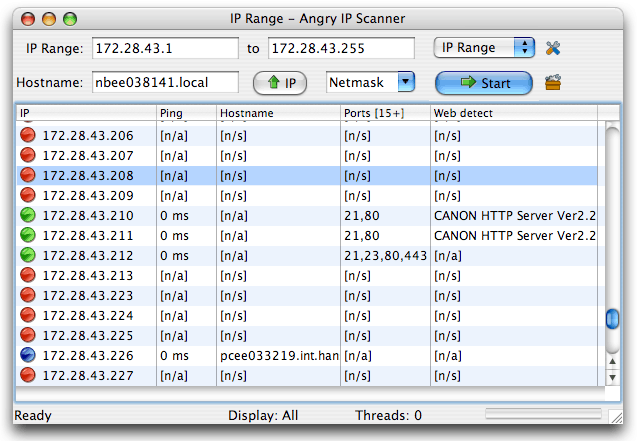
Det Vred IP-scanner kan ikke kun scanne komplette netværk og undernetmen også en række IP-adresser eller en liste over IP-adresser fra en tekstfil. Selvom dette er et GUI-baseret værktøj, kommer det også med en kommandolinjeversion, som du kan bruge, hvis du f.eks. Vil inkludere værktøjets funktionalitet i dine egne scripts. Hvad angår scanningsresultaterne, vises de som standard på skærmen i tabelformat, men de kan let eksporteres til flere filformater, f.eks. CSV eller XML.
2. LanScan
LanScan fra Iwaxx er tilgængelig i Apple app store. Det er et simpelt program, der gør netop det, navnet hedder: Scan et LAN. Det er en gratis, enkel og effektiv netværksscanner, der kun er IPv4. Det kan finde alle aktive enheder på ethvert undernet. Det kan være det lokale eller ethvert andet undernet, du angiver. Faktisk er det ganske fleksibelt, når det gælder at specificere, hvad der skal scannes, og det kan være så lille som en enkelt IP-adresse og så stor som et helt netværk.
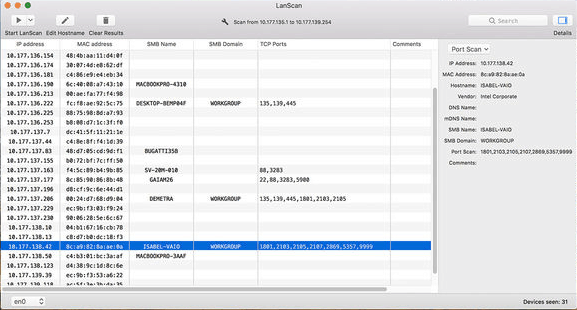
Et unikt kendetegn ved dette produkt er, hvordan det vil bruge ARP til at scanne et lokalt subnet og bruge ping-, SMB- og mDNS-pakker til at scanne eksterne og offentlige netværk.
Dette produkt har flere avancerede funktioner. Det registrerer f.eks. Konfigurerede grænseflader automatisk. Det vil også vise IP-adressen, MAC-adressen, værtsnavnet og interfacekortleverandøren, der er knyttet til hver opdaget IP-adresse. Det vil også opdage SMB-domæner, hvis de er i brug og vil udføre hostname-opløsning ved hjælp af enten DNS, mDNS til Apple-enheder eller SMB til Windows-enheder.
Ved køb i appen kan du opgradere appen tilpro-versionen, der kun har en ekstra funktion: den viser det fulde værtnavn for hver opdaget vært. Den gratis version viser kun fire fulde hostnavne og de første 3 tegn på de resterende.
3. IP-scanner til Macintosh
IP-scanner til Macintosh scanner dit LAN for at identificere, hvilke IP-adresserer i brug og identificerer alle computere og andre enheder på netværket. Produktet er gratis til brug på små hjemmenetværk på op til seks enheder, og betalte Home- og Pro-versioner er tilgængelige for større netværk. Værktøjet giver kraftige resultater, men det er let og intuitivt at bruge. Lokale netværk scannes automatisk, og brugerdefinerede IP-adresserammer kan tilføjes og scannes manuelt
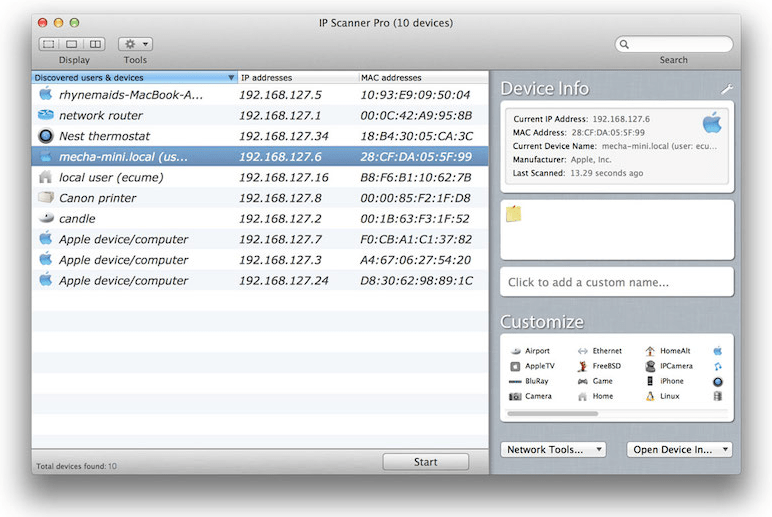
IP-scanner til Macintosh er designet til at give dig mulighed for at tilpasse din scanningresultater. Når en enhed er blevet identificeret, kan du tildele den et brugerdefineret ikon og navn til lettere at genkende den med et øjeblik. Værktøjet giver dig mulighed for at sortere resultatlisten efter enhedsnavn, IP-adresse, MAC-adresse eller sidst stempelstempel. Det kan også give dig et overblik over det aktuelle netværk eller vise dig ændringer over tid.
Resultatvisningen er meget tilpasselig ogdu kan justere kolonner, tekststørrelse, rammens gennemsigtighed og mere. Dobbeltklik på en enhed giver dig flere oplysninger og giver dig mulighed for at tilpasse dens udseende. Ved at højreklikke på en enhed kan du starte en ping-sekvens eller køre en portscanning af den.
4. Nmap / Zenmap
Næsten så gammel som ping, Nmap har eksisteret i aldre, og det bruges ofte til kortlægning af netværk - deraf navnet - og udføre flere andre opgaver. For eksempel, Nmap kan bruges til at scanne en række IP-adresser til svarende værter og åbne IP-porte. Dette er et kommandolinjeværktøj, men for dem, der foretrækker grafiske brugergrænseflader, har dens udviklere offentliggjort Zenmap, en GUI-frontend til denne magtfulde software. Begge pakker kan installeres på Mac OS X, Windows, Linux og Unix.
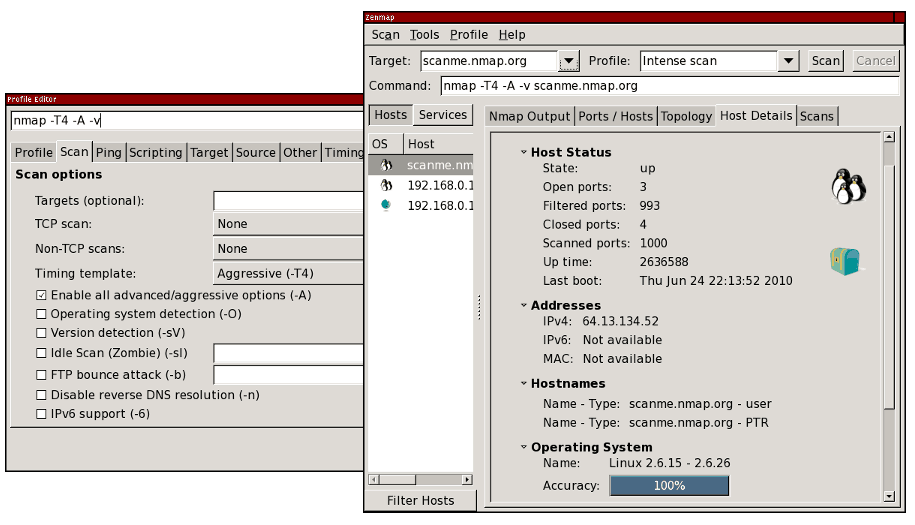
Ved brug af Zenmap, kan alle de detaljerede søgeparametre gemmesi en profil, som du kan huske, når du vil. Værktøjet leveres også med flere indbyggede profiler, som du kan bruge som udgangspunkt og ændre, så de passer til dine nøjagtige behov. Dette kan være mindre skræmmende end at oprette nye profiler fra bunden. Profiler styrer også, hvordan resultaterne af scanningen vises. Grænsefladens første fane viser råoutput fra den underliggende nmap-kommando, mens andre faner viser en lettere at forstå fortolkning af rådataene.
5. Masscan
Masscan hævder at være den hurtigste Internet-portscanner. Det kan scanne hele internettet på under 6 minutter og sende 10 millioner pakker pr. Sekund. Selvom vi ikke har valideret, at dette er sandt, er det tydeligt, at dette er et hurtigt værktøj, omend et tekstbaseret værktøj.
De resultater, der er produceret af Masscan ligner noget af nmap, som vi harlige revideret. Den fungerer dog internt mere som scanrand, enhjørning og ZMap, og den bruger asynkron transmission. Den største forskel mellem dette værktøj og de andre er, at det simpelthen er hurtigere end de fleste andre scannere. Men det er ikke kun hurtigt, det er også mere fleksibelt, hvilket tillader vilkårlige adresseområder og portområder.
Masscan er så hurtigt til dels, fordi den bruger en brugerdefineretTCP / IP-stak. Dette kan dog skabe nogle problemer. For eksempel forårsager alt andet end en simpel portskanning en konflikt med den lokale TCP / IP-stakke. Du kan omgå dette ved enten at bruge -S indstillingen til at bruge en separat IP-adresse eller ved at konfigurere dit operativsystem til firewall de porte, som værktøjet bruger. Selvom dette primært er et Linux-værktøj, er det også tilgængeligt for Mac OS X. Dets største ulempe er manglen på en grafisk brugergrænseflade, men dette kompenseres stort set af værktøjets flammende hastighed.
6. ZMap
ZMap er en hurtig enkeltpakkens netværksscanner udvikletved University of Michigan og designet til internet-dækkende netværksundersøgelser. Måske ikke så meget som det forrige valg, dette er også et hurtigt værktøj. På en typisk stationær computer med en gigabit ethernet-forbindelse er den i stand til at scanne hele det offentlige IPv4-adresserum på under 45 minutter. Med en 10 gigabit-forbindelse og PF_RING kan den scanne IPv4-adresseområdet på under 5 minutter. Zmap er tilgængelig til Mac OS X men også til Linux og til BSD. På en Mac er installationen enkel gennem Homebrew.
Værktøjet er ikke kun afhængigt af ping for at scanne netværk. Det har i øjeblikket fuldt implementeret sonde-moduler til TCP SYN-scanninger, ICMP, DNS-forespørgsler, UPnP, og BACNET. Det kan også send et stort antal UDP-sonder. Hvis du ønsker at gøre mere involverede scanninger såsom banner grab eller TLS-håndtryk, du ønsker måske at have et kig på ZGrab, en anden projekt fra University of Michigan. Denne Zmap-søskende kan udfør statiske applikationslagshandskakninger. Som forrige indlæg, ZMap er i det væsentlige et tekstbaseret værktøj.
7. Fping
Fping blev oprettet som en forbedring i forhold til ping en af det eneste værktøj til fejlfinding af netværket. Det er et lignende kommandolinjeværktøj, men det er ganske anderledes. Ligesom ping bruger Fping ICMP-ekko-anmodninger til at bestemme, om målværterne reagerer, men dette er stort set hvor ligheden slutter. I modsætning til ping, Fping kan kaldes med mange mål-IPadresser. Målene kan specificeres som en pladsafgrænset liste over IP-adresser. Hjælpeprogrammet kan også forsynes med navnet på en tekstfil, der indeholder en liste over adresser. Endelig kan et IP-adresseområde specificeres, eller et undernet kan indtastes i CIDR-notation, såsom 192.168.0.0/24.
Fping er relativt hurtig som det venter ikke på et svar, før du sender den næste ekko-anmodning, på den måde taber den ikke ventetid på ikke-svarende IP-adresser. Fping har også masser af kommandolinjemuligheder, som du kan bruge. Da dette er et kommandolinjeværktøj, kan du rør dets output til en anden kommando til videre behandling. Dette værktøj kan let installeres på Mac OS X ved hjælp af Homebrew.
8. Hping
Hping er et andet gratis kommandolinjeværktøj fraping. Det er tilgængeligt på Mac OS X såvel som på de fleste Unix-lignende operativsystemer og Windows. Selvom det ikke længere er i aktiv udvikling, er det stadig i udbredt brug, et vidnesbyrd om, hvor godt et værktøj det er. Værktøjet ligner tæt ping men med flere forskelle. Til at begynde med sender Hping ikke kun ICMP-ekko-anmodninger. Det kan også sende TCP-, UDP- eller RAW-IP-pakker. Det har også en traceroute-tilstand, og den har evnen til at sende filer.
Selvom Hping kan bruges som en IP-adressescanningsværktøj, kan det gøre lidt mere end det. Værktøjet har nogle avancerede scanningsfunktioner til porte. Takket være dens brug af flere protokoller kan den også bruges til at udføre grundlæggende netværkstest. Dette værktøj har også nogle avancerede traceroute-funktioner ved hjælp af en hvilken som helst af de tilgængelige protokoller. Dette kan være nyttigt, da nogle enheder behandler ICMP-trafik forskelligt fra anden trafik. Ved at efterligne andre protokoller kan dette værktøj give dig en bedre evaluering af dit netværks sande, realtidspræstation.












Kommentarer